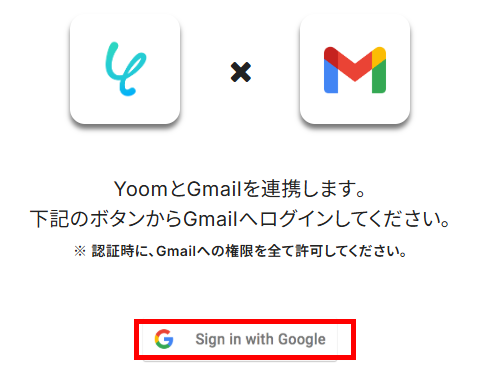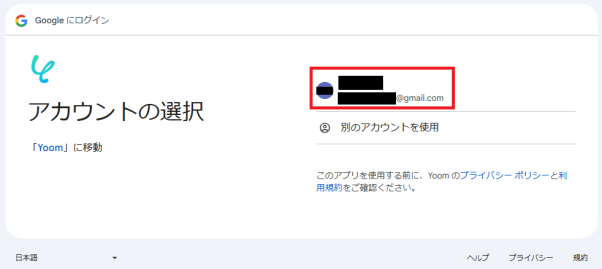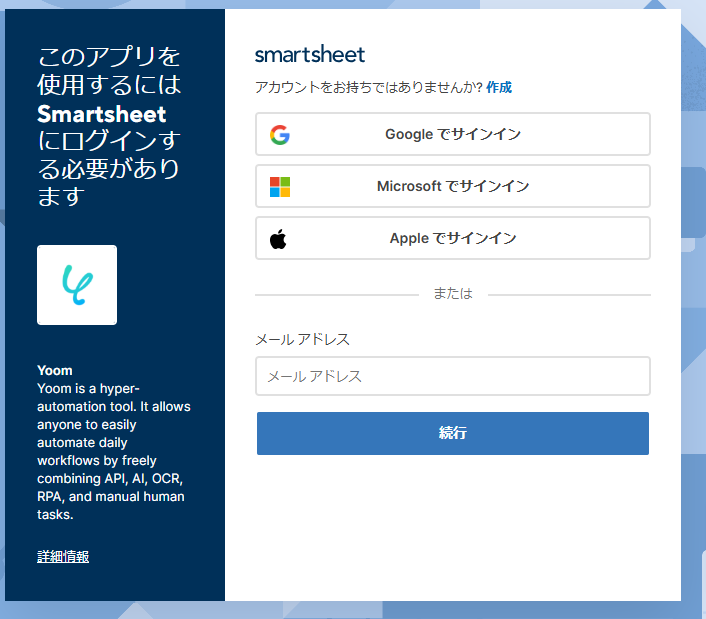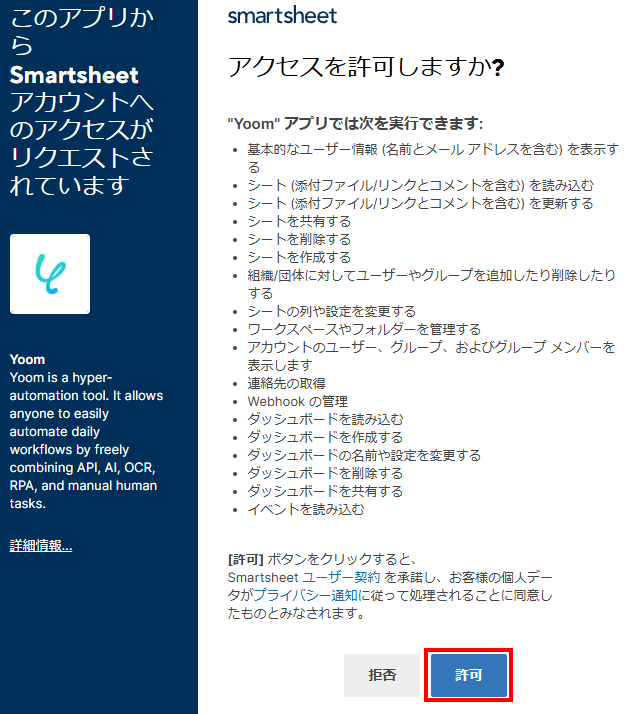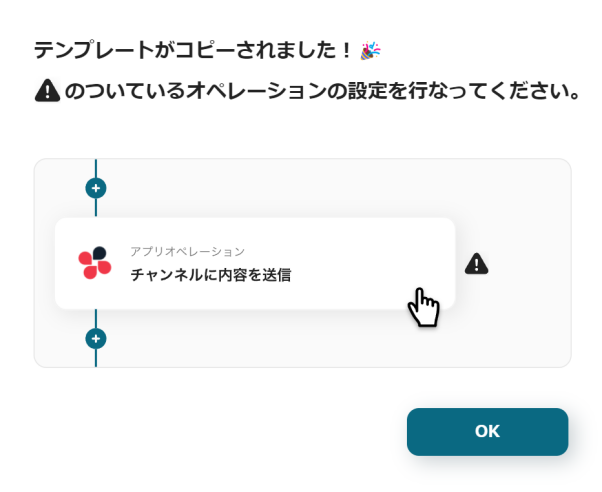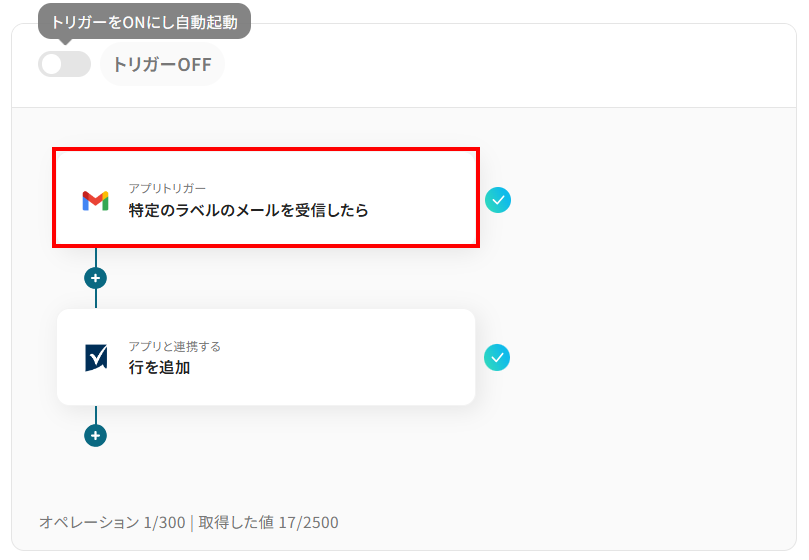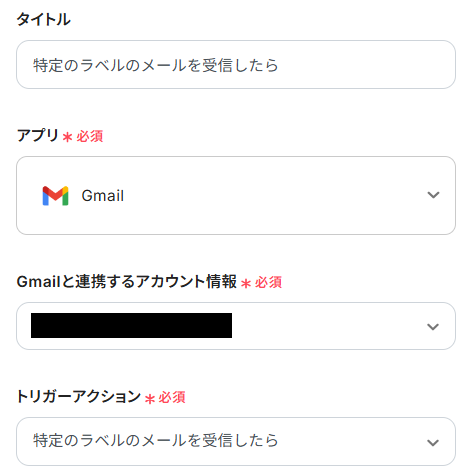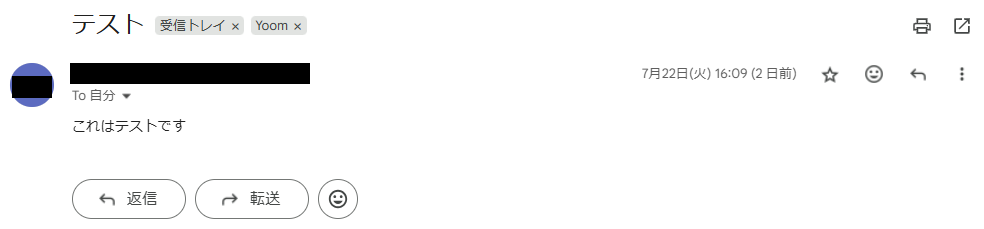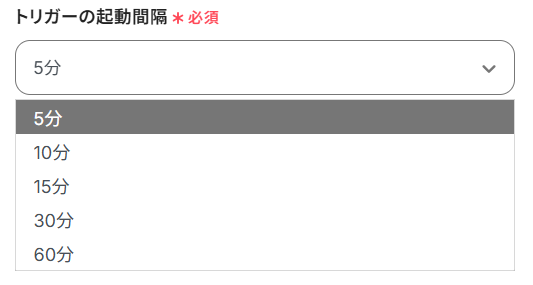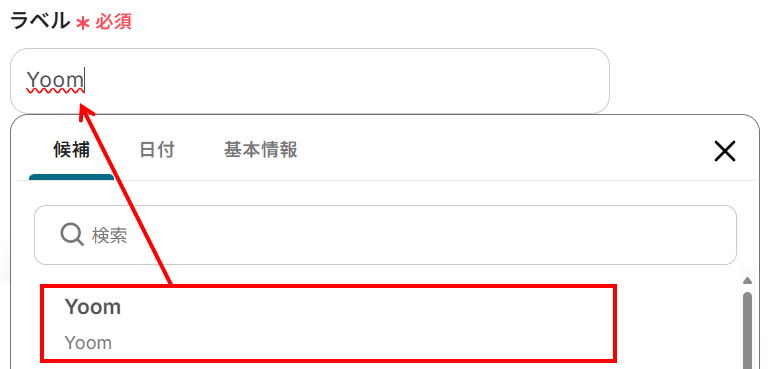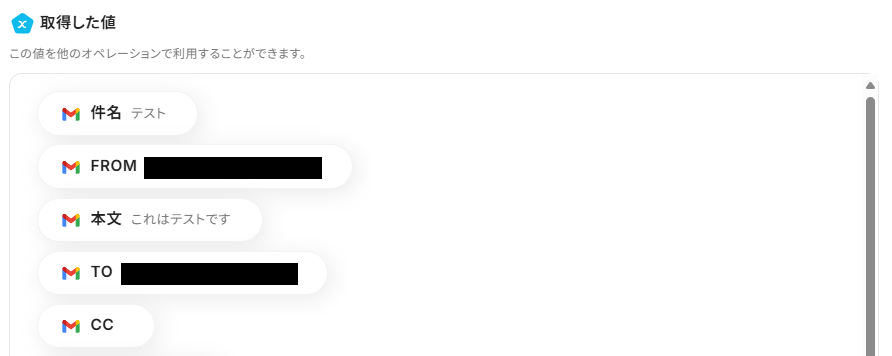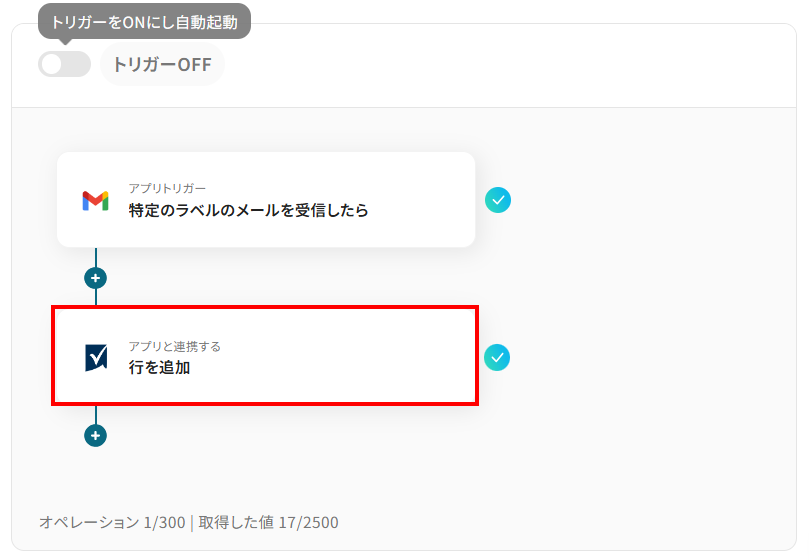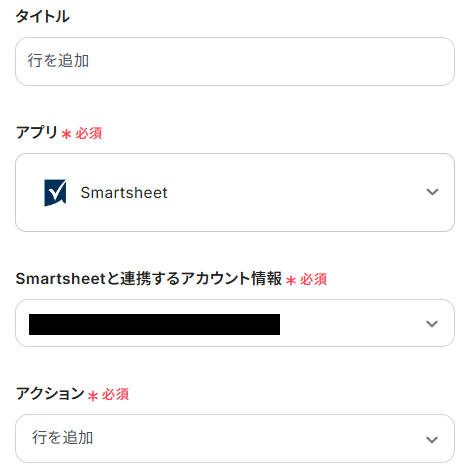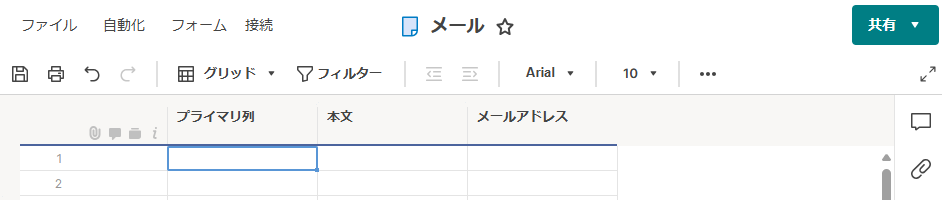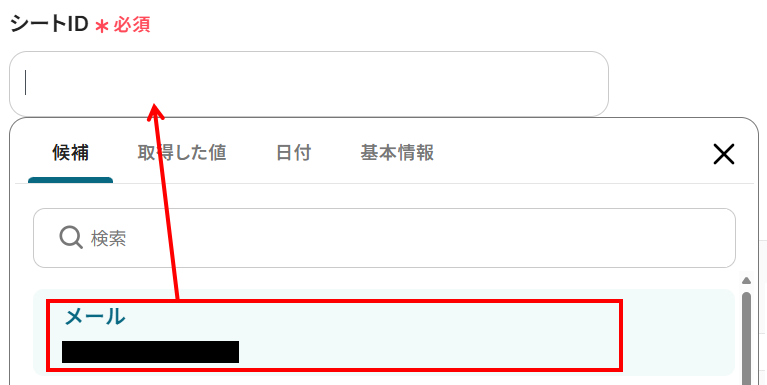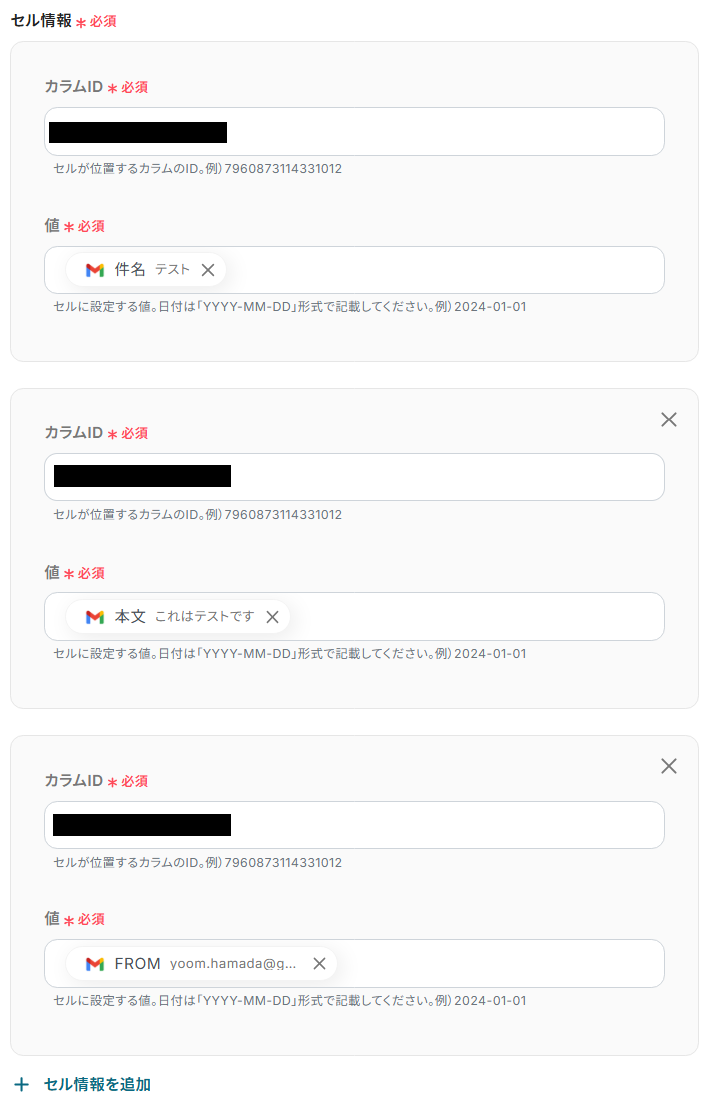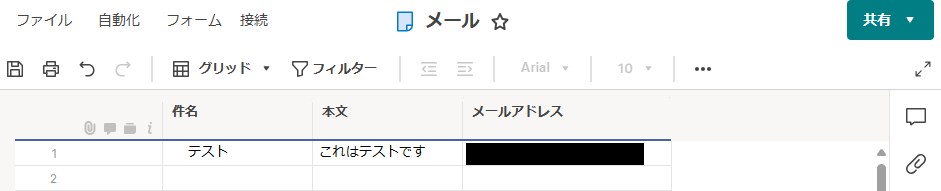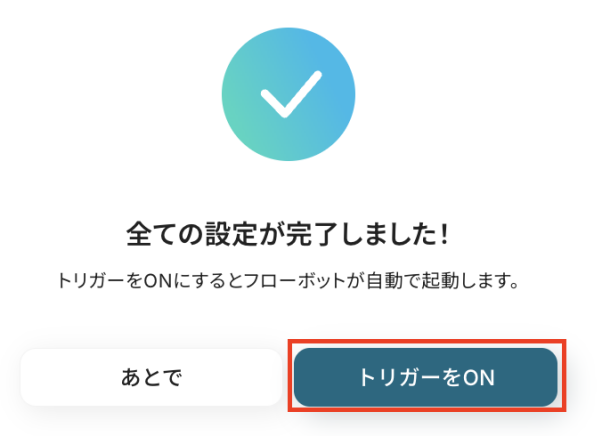Gmailでメールを受信したらSmartsheetに行を追加する
試してみる
■概要
Gmailで受信した重要なメールの内容を、手作業でSmartsheetに転記する業務に時間を取られていませんか。こうした手作業は手間がかかるだけでなく、コピー&ペーストのミスや入力漏れの原因にもなりがちです。このワークフローは、特定のGmailのメール受信をきっかけに、Smartsheetへ自動で行を追加する処理を実現します。定型的な転記作業を自動化し、データの正確性を保ちながら業務の効率化を進めることが可能です。
■このテンプレートをおすすめする方
・Gmailで受信したお問い合わせや依頼内容をSmartsheetで管理している方
・Smartsheetへのデータ入力作業を手作業で行っており、時間と手間を削減したいと考えている方
・GmailとSmartsheetを連携させ、入力ミスなく迅速な情報共有体制を構築したいチームリーダーの方
■注意事項
・GmailとSmartsheetのそれぞれとYoomを連携してください。
・トリガーは5分、10分、15分、30分、60分の間隔で起動間隔を選択できます。
・プランによって最短の起動間隔が異なりますので、ご注意ください。
「Gmailで受信した問い合わせ内容を、Smartsheetの管理表に毎回手作業で転記している…」
「大量のメールから必要な情報だけを抜き出してSmartsheetにまとめるのが大変で、ミスも起こりがち…」
日々の業務でGmailとSmartsheetを活用する中で、このようなデータ連携に関する手作業に課題を感じていませんか?
もし、Gmailで受信した特定のメール情報を、自動でSmartsheetの行として追加する仕組みを構築できれば、こうした面倒な定型業務から解放されるだけでなく、入力ミスや転記漏れといったヒューマンエラーも未然に防げそうです。
また、より付加価値の高い業務に集中できる貴重な時間を創出できるかもしれません。
今回ご紹介する自動化の設定は、プログラミングの知識がなくても驚くほど簡単に設定可能です。
これまで自動化を諦めていた方でもすぐに実践できるので、ぜひこの機会に日々の反復作業を効率化し、業務をもっと楽に進めていきましょう!
とにかく早く試したい方へ
YoomにはGmailとSmartsheetを連携するためのテンプレートが用意されているので、今すぐ試したい方は以下よりバナーをクリックしてスタートしましょう!
Gmailでメールを受信したらSmartsheetに行を追加する
試してみる
■概要
Gmailで受信した重要なメールの内容を、手作業でSmartsheetに転記する業務に時間を取られていませんか。こうした手作業は手間がかかるだけでなく、コピー&ペーストのミスや入力漏れの原因にもなりがちです。このワークフローは、特定のGmailのメール受信をきっかけに、Smartsheetへ自動で行を追加する処理を実現します。定型的な転記作業を自動化し、データの正確性を保ちながら業務の効率化を進めることが可能です。
■このテンプレートをおすすめする方
・Gmailで受信したお問い合わせや依頼内容をSmartsheetで管理している方
・Smartsheetへのデータ入力作業を手作業で行っており、時間と手間を削減したいと考えている方
・GmailとSmartsheetを連携させ、入力ミスなく迅速な情報共有体制を構築したいチームリーダーの方
■注意事項
・GmailとSmartsheetのそれぞれとYoomを連携してください。
・トリガーは5分、10分、15分、30分、60分の間隔で起動間隔を選択できます。
・プランによって最短の起動間隔が異なりますので、ご注意ください。
GmailとSmartsheetを連携してできること
GmailとSmartsheetのAPIを連携させれば、これまで手動で行っていた多くの情報連携作業を自動化できます。
例えば、Gmailで受信したメールの情報をトリガーとして、Smartsheetの特定のシートに新しい行を自動で追加するといったことが可能になり、業務の正確性とスピードを向上させます。
ここでは、Yoomで実現できる具体的な自動化の例を複数ご紹介します。気になる内容があれば、ぜひクリックしてみてください!
Gmailでメールを受信したらSmartsheetに行を追加する
この連携により、メールを確認して手動でデータを転記するという一連の作業が不要になり、対応の抜け漏れや反映の遅れを減らすことができます。
タイムリーに情報が更新されるため、常に最新の状態でタスク管理や進捗確認を行えます。
Gmailでメールを受信したらSmartsheetに行を追加する
試してみる
■概要
Gmailで受信した重要なメールの内容を、手作業でSmartsheetに転記する業務に時間を取られていませんか。こうした手作業は手間がかかるだけでなく、コピー&ペーストのミスや入力漏れの原因にもなりがちです。このワークフローは、特定のGmailのメール受信をきっかけに、Smartsheetへ自動で行を追加する処理を実現します。定型的な転記作業を自動化し、データの正確性を保ちながら業務の効率化を進めることが可能です。
■このテンプレートをおすすめする方
・Gmailで受信したお問い合わせや依頼内容をSmartsheetで管理している方
・Smartsheetへのデータ入力作業を手作業で行っており、時間と手間を削減したいと考えている方
・GmailとSmartsheetを連携させ、入力ミスなく迅速な情報共有体制を構築したいチームリーダーの方
■注意事項
・GmailとSmartsheetのそれぞれとYoomを連携してください。
・トリガーは5分、10分、15分、30分、60分の間隔で起動間隔を選択できます。
・プランによって最短の起動間隔が異なりますので、ご注意ください。
Gmailでメールを受信したら、AIで要約してSmartsheetに行を追加する
メールの全文を読まなくても要点を素早く把握できるため、情報確認にかかる時間を短縮し、次のアクションに迅速に移ることが可能です。
特に、日々大量のメールを処理する必要がある場合に効果を発揮し、チーム全体の生産性を高められそうです。
Gmailでメールを受信したら、AIで要約してSmartsheetに行を追加する
試してみる
■概要
Gmailで受信した重要なメールの内容を、手作業でSmartsheetに転記する業務に手間を感じていませんか。特に長文のメールから要点だけを抜き出してまとめる作業は、時間がかかる上に抜け漏れのリスクも伴います。このワークフローを活用すれば、Gmailでのメール受信をトリガーとして、AIが自動で本文を要約しSmartsheetに行として追加します。GmailとSmartsheet間の情報連携を自動化し、業務の効率化と正確性の向上を実現します。
■このテンプレートをおすすめする方
・Gmailで受信した問い合わせや連絡をSmartsheetで管理しているチームの方
・GmailとSmartsheet間の手作業による情報転記や要約を効率化したい方
・AIを活用して、メールの内容把握からデータ入力までを自動化したいと考えている方
■注意事項
・GmailとSmartsheetのそれぞれとYoomを連携してください。
・トリガーは5分、10分、15分、30分、60分の間隔で起動間隔を選択できます。
・プランによって最短の起動間隔が異なりますので、ご注意ください。
GmailとSmartsheetの連携フローを作ってみよう
それでは、さっそく実際にGmailとSmartsheetを連携したフローを作成してみましょう!今回はYoomを使用して、ノーコードでGmailとSmartsheetの連携を進めていきますので、もしまだYoomのアカウントをお持ちでない場合は、こちらの登録フォームからアカウントを発行しておきましょう。
[Yoomとは]
フローの作成方法
今回は「Gmailでメールを受信したらSmartsheetに行を追加する」フローを作成していきます!
作成の流れは大きく分けて以下です。
- GmailとSmartsheetをマイアプリ連携
- 該当のテンプレートをコピー
- Gmailのトリガー設定およびSmartsheetのアクション設定
- トリガーをONにし、フローが起動するかを確認
Gmailでメールを受信したらSmartsheetに行を追加する
試してみる
■概要
Gmailで受信した重要なメールの内容を、手作業でSmartsheetに転記する業務に時間を取られていませんか。こうした手作業は手間がかかるだけでなく、コピー&ペーストのミスや入力漏れの原因にもなりがちです。このワークフローは、特定のGmailのメール受信をきっかけに、Smartsheetへ自動で行を追加する処理を実現します。定型的な転記作業を自動化し、データの正確性を保ちながら業務の効率化を進めることが可能です。
■このテンプレートをおすすめする方
・Gmailで受信したお問い合わせや依頼内容をSmartsheetで管理している方
・Smartsheetへのデータ入力作業を手作業で行っており、時間と手間を削減したいと考えている方
・GmailとSmartsheetを連携させ、入力ミスなく迅速な情報共有体制を構築したいチームリーダーの方
■注意事項
・GmailとSmartsheetのそれぞれとYoomを連携してください。
・トリガーは5分、10分、15分、30分、60分の間隔で起動間隔を選択できます。
・プランによって最短の起動間隔が異なりますので、ご注意ください。
ステップ1:マイアプリ連携
ここでは、Yoomとそれぞれのアプリを連携して、操作が行えるようにしていきます。
まず、Yoomにログインしたあと左メニューにあるマイアプリを押し、右の新規接続というボタンを押します。

Gmailの連携
検索ボックスにGmailと入力し、対象のアイコンをクリックします。

下記の画面となりますので「Sign in with Google」をクリックしてください。
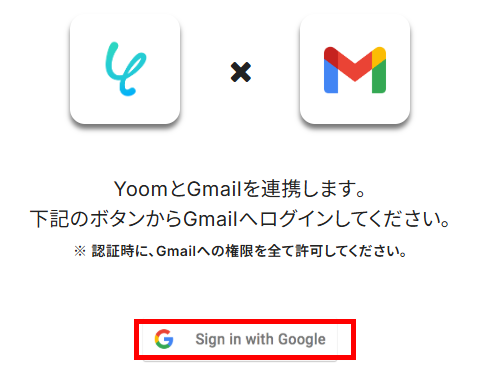
連携したいアカウントを選択し、次へを押します。
※表示されたアカウント以外を連携したい場合は「別のアカウントを使用」をクリックし、連携したいアカウントでログインしてください。
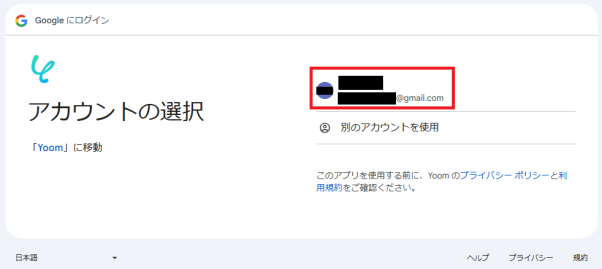
Yoomがアクセスできる情報の選択を求められるので「すべて選択」をクリックします。
チェックボックスに青いチェックが入ったらページ下部の「続行」を選択しましょう。

Yoomの画面に戻り、下記の表示が出たら連携完了です!

Smartsheetの連携
検索ボックスにSmartsheetと入力し、対象のアイコンをクリックします。

下記のような画面になるので、任意の方法でサインインしてください。
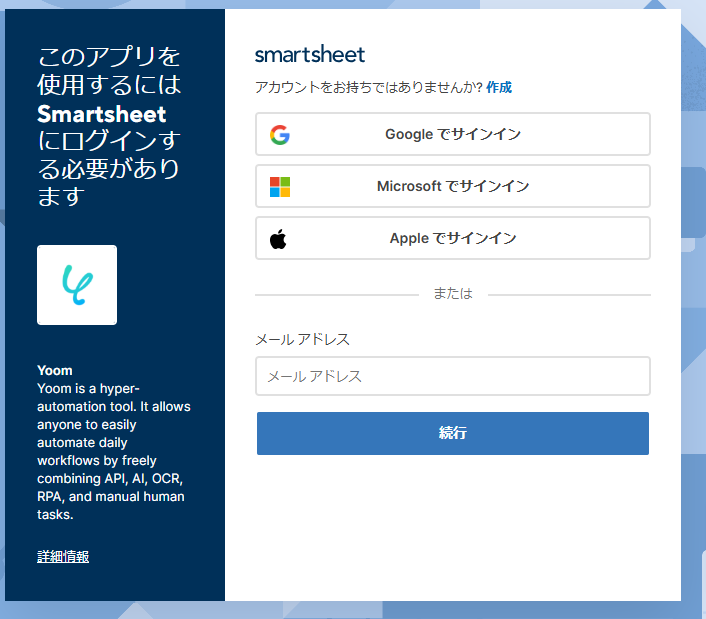
すると、アクセスの許可を求められるので「許可」をクリックします。
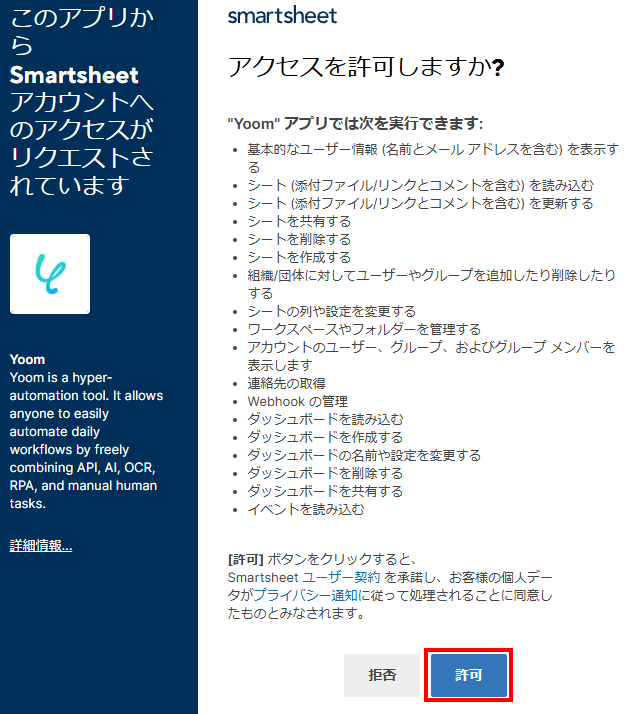
Yoomの画面に戻り、下記の表示が出たら連携完了です!

ステップ2:テンプレートをコピー
ここからいよいよフローを作っていきます!簡単に設定できるようテンプレートがありますので、まずはこちらをコピーしましょう。
Yoomにログインし、以下バナーの「試してみる」をクリックしてください。
Gmailでメールを受信したらSmartsheetに行を追加する
試してみる
■概要
Gmailで受信した重要なメールの内容を、手作業でSmartsheetに転記する業務に時間を取られていませんか。こうした手作業は手間がかかるだけでなく、コピー&ペーストのミスや入力漏れの原因にもなりがちです。このワークフローは、特定のGmailのメール受信をきっかけに、Smartsheetへ自動で行を追加する処理を実現します。定型的な転記作業を自動化し、データの正確性を保ちながら業務の効率化を進めることが可能です。
■このテンプレートをおすすめする方
・Gmailで受信したお問い合わせや依頼内容をSmartsheetで管理している方
・Smartsheetへのデータ入力作業を手作業で行っており、時間と手間を削減したいと考えている方
・GmailとSmartsheetを連携させ、入力ミスなく迅速な情報共有体制を構築したいチームリーダーの方
■注意事項
・GmailとSmartsheetのそれぞれとYoomを連携してください。
・トリガーは5分、10分、15分、30分、60分の間隔で起動間隔を選択できます。
・プランによって最短の起動間隔が異なりますので、ご注意ください。
1.上記バナーの「詳細を見る」をクリック
2.画面が切り替わったら「このテンプレートを試してみる」をクリック
3.Yoomの登録がまだの場合は、登録を行う
※既に登録が完了している場合はログイン画面が表示されるので、ログイン情報を入力してください。
4.下記のようにお使いのYoom管理画面にテンプレートがコピーされるので、OKを押して設定を進めていきます。
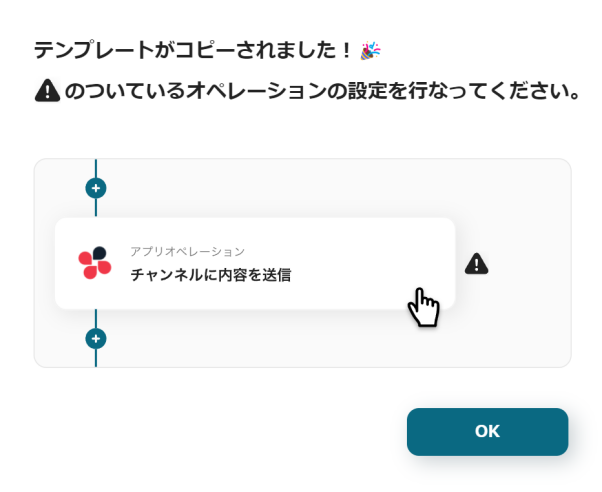
ステップ3:Gmailのトリガー設定
それでは、最初の設定を始めましょう!まずは、下の赤枠をクリックしてくださいね。
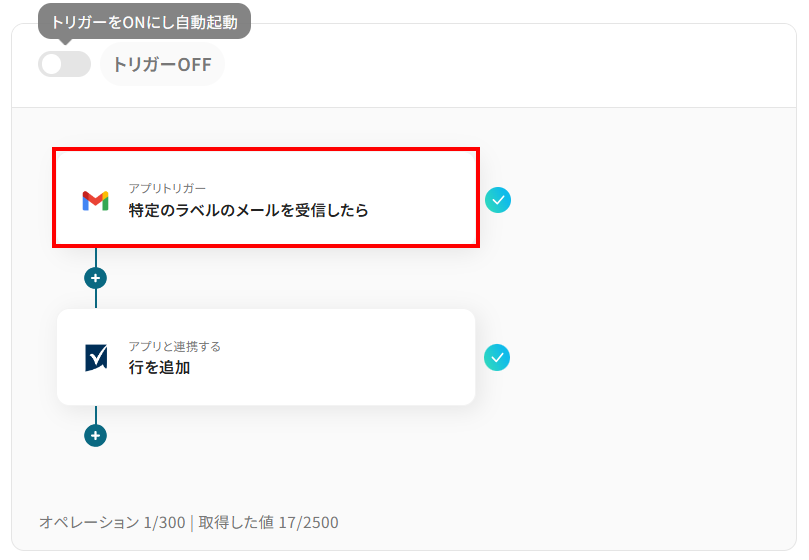
連携アカウントとアクションの選択画面になるので、タイトルは任意でわかりやすい名前に変更してOKです。
アクションは、テンプレート通りに「特定のラベルのメールを受信したら」のままにしてください。
設定が完了したら、「次へ」を押して進みましょう。
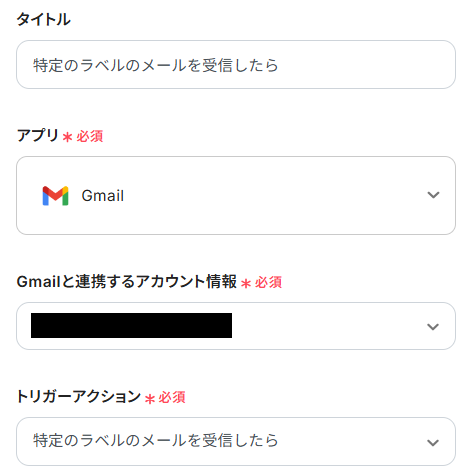
アプリトリガーのAPI接続設定の画面になります。
こちらの設定の前に、ラベルの条件に合致するようにメールを送信してください。
まだ、ラベルを作成していない人は、こちらのページを参考に設定しておきましょう。
今回は、テストとして以下のようなメールを送信しています。
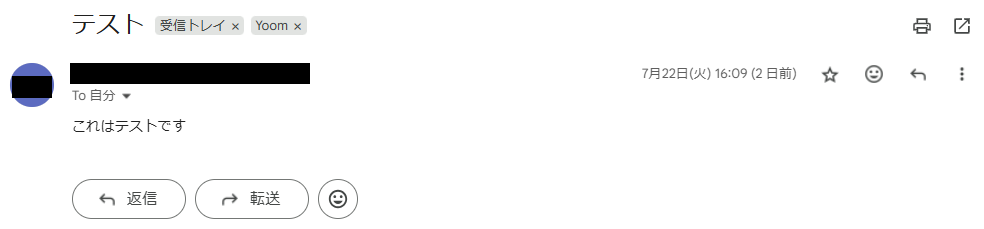
Gmailのテストメール送信が完了したら、Yoom画面に戻りましょう。下記を参考にそれぞれの項目を入力してください。
- トリガー起動間隔:トリガーの起動タイミングは、5分、10分、15分、30分、60分のいずれかで設定できます。
ご利用プランによって設定できるトリガーの最短間隔が違うので、その点は要チェックです。
なお、基本的にはそのプランの最短の起動間隔にしてお使いいただくことをおすすめします。
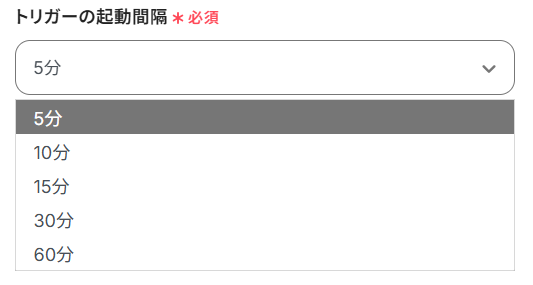
- ラベル:入力欄をクリックすると候補が表示されるので、その中から選択しましょう。
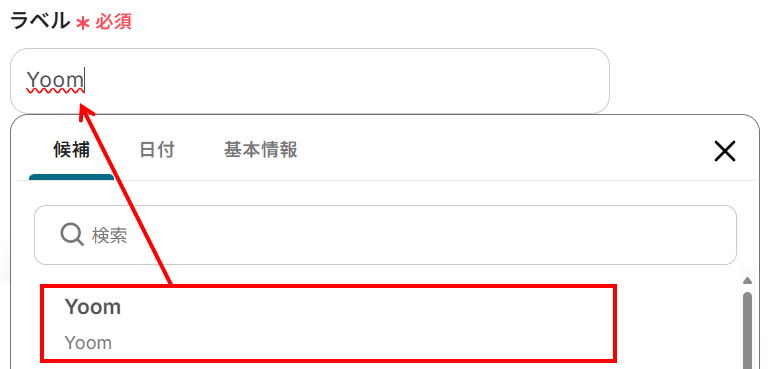
設定が完了したら、「テスト」を実行してみましょう。テストが成功すると「テスト成功」の画面が表示され、下記のようなアウトプットが表示されます。先ほどテスト送信をしたGmailのメール内容が反映していればOKです!
確認ができたら、「保存する」をクリックするのを忘れないようにしましょう!
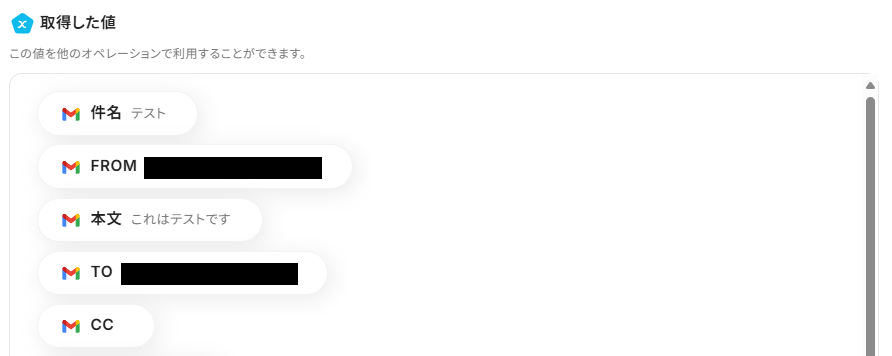
ステップ4:Smartsheetのアクション設定
続いて、GmailのデータをSmartsheetに追加する設定を行います。下記の赤枠をクリックしてください。
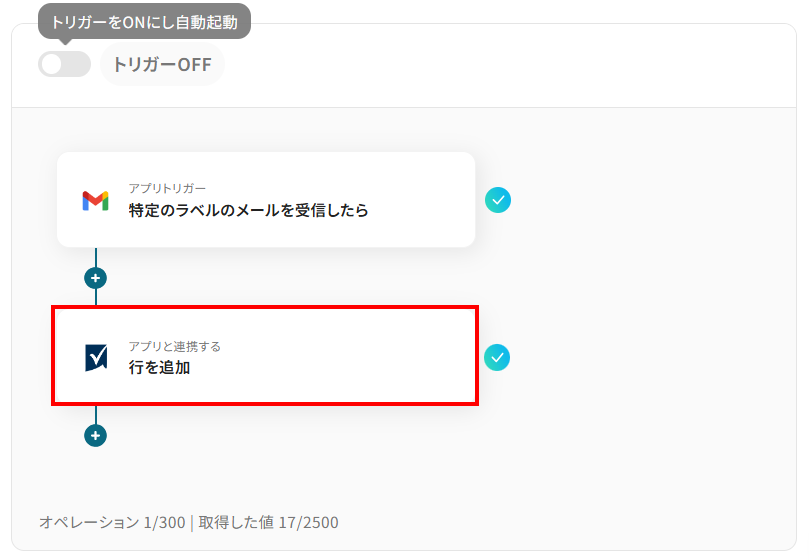
連携アカウントとアクションを選択する画面になるので、タイトルは前のステップと同様に修正・確認をし、「次へ」を押して進みましょう。
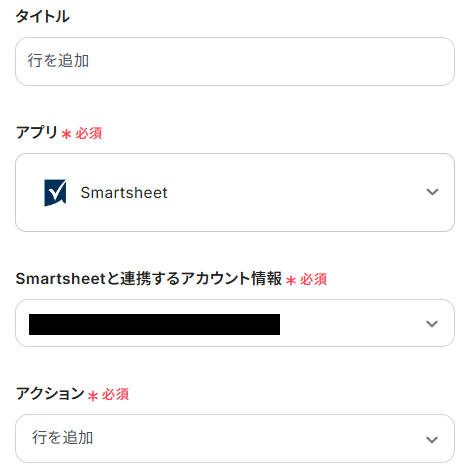
API接続設定の画面になったら、Smartsheetに追加したい行を具体的に設定していきます。
まだ、追加したいSmartsheetのシート準備ができていない場合はこのタイミングで作成しましょう。
今回は、下記のようなシートを作成したので、こちらにデータを反映させていきたいと思います!
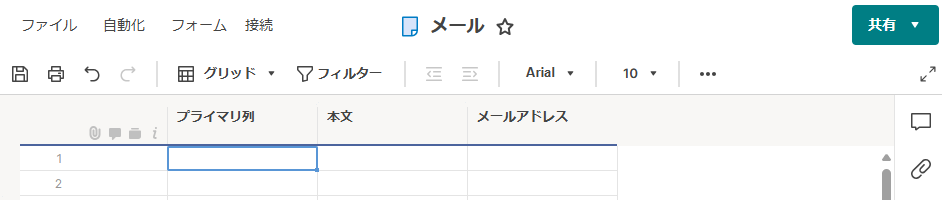
Smartsheetの準備ができたら、Yoom画面に戻りましょう。
下記を参考にそれぞれの項目を入力してください。
- シートID:入力欄をクリックし、候補から選択しましょう。
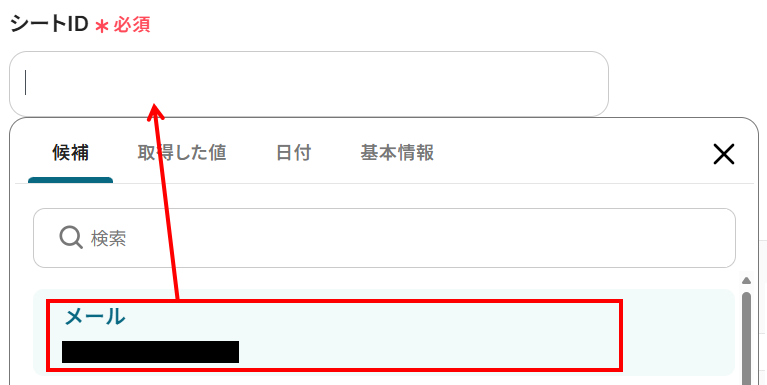
- カラムID:こちらも入力欄をクリックし、候補からデータを反映させたいカラムを選びましょう。

- 値:入力欄を選択し、前のステップで取得したアウトプットを選びましょう。
※アウトプットについて詳しくはこちらをご覧ください。

セルに反映させたい情報の数だけ、カムラIDと値を入力してください。(ページ最下部の「セル情報を追加」を押せば、入力欄を増やすことが出来ます)
今回は、下記のように反映したい情報を入力しました。
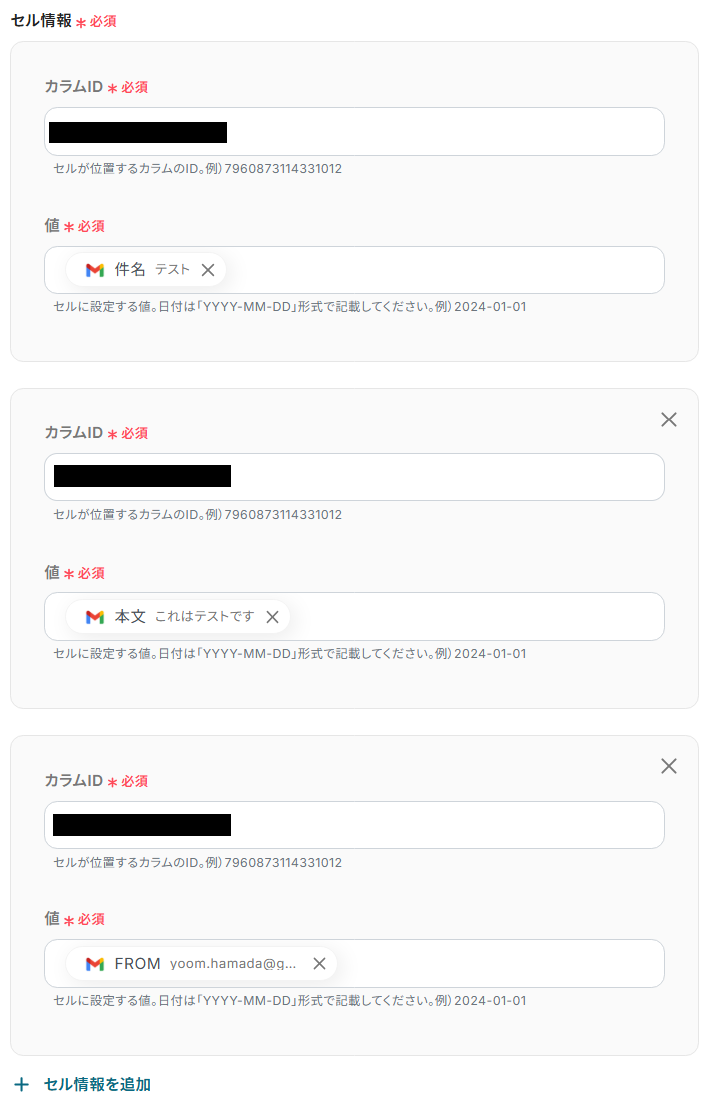
入力が完了したら、「テスト」を実行してみましょう。成功すると、Smartsheetにデータが反映しているはずなので確認してみましょう。下記のようにデータが反映していればOKです!
最後に、Yoom画面に戻り「保存する」を押して次のステップへ進みましょう。
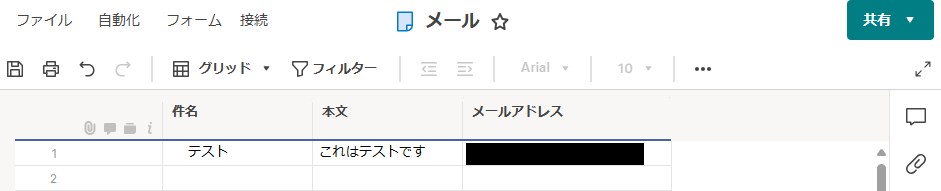
ステップ5:トリガーをONにして動作確認
お疲れ様でした!これですべての設定が完了です。設定が完了すると以下のようなメニューが表示されるので、トリガーをONにします。
これですべての設定が完了したので、動作確認をしてみましょう!
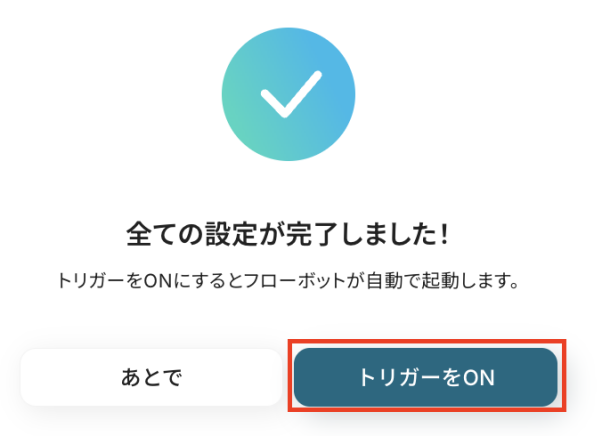
SmartsheetのデータをGmailに連携したい場合
今回はGmailからSmartsheetへデータを連携する方法をご紹介しましたが、逆にSmartsheetでのアクションをきっかけにGmailへ情報を連携したい場合は、下記のテンプレートも併せてご利用ください。
Smartsheetで行が追加されたら、Gmailでメールを送信する
新しいタスクの割り当てやプロジェクトの更新情報を手動で連絡する手間が省け、情報共有の漏れや遅れをなくすことができます。
チーム内でのスムーズな連携を促進し、プロジェクトの円滑な進行をサポートします。
Smartsheetで行が追加されたら、Gmailでメールを送信する
試してみる
■概要
Smartsheetでプロジェクトのタスクや進捗を管理しているものの、更新があるたびに手動で関係者にGmailで連絡するのは手間がかかるのではないでしょうか。特に、重要な更新の連絡漏れは、プロジェクトの遅延にも繋がりかねません。このワークフローは、SmartsheetとGmailを連携させることで、Smartsheetに新しい行が追加された際に、指定した内容のメールをGmailから自動で送信し、こうした課題を解決します。
■このテンプレートをおすすめする方
・Smartsheetでタスク管理を行い、更新内容をGmailで手動通知している方
・SmartsheetとGmailを連携し、プロジェクトのコミュニケーションを効率化したい方
・定型的なメール送信業務を自動化し、コア業務に集中したいと考えている方
■注意事項
・GmailとSmartsheetのそれぞれとYoomを連携してください。
・トリガーは5分、10分、15分、30分、60分の間隔で起動間隔を選択できます。
・プランによって最短の起動間隔が異なりますので、ご注意ください。
Smartsheetで特定条件に合う行が追加されたらGmailでメールを送信する
Smartsheetの行が更新され、「ステータス」が「完了」になったり、「優先度」が「高」に設定されたりした場合など、特定の条件に合致した時のみ、Gmailから自動で通知メールを送信します。
この連携は、全ての更新通知を送るのではなく、重要かつ緊急性の高い情報だけを絞って関係者に確実に伝える場合に非有効です。
不要な通知を減らし、本当に必要な情報だけをタイムリーに共有できます。
Smartsheetで特定条件に合う行が追加されたらGmailでメールを送信する
試してみる
■概要
プロジェクト管理などでSmartsheetをご利用の際に、特定の更新があった場合に都度Gmailで関係者に連絡する作業は、手間がかかるだけでなく、対応漏れのリスクも伴います。特に、SmartsheetとGmailを連携させる方法を探している方にとっては、手作業での運用が大きな負担となりがちです。このワークフローを活用すれば、Smartsheetで特定の条件に合う行が追加されたことを検知し、自動でGmailからメールを送信できるため、こうした通知業務の課題を円滑に解消します。
■このテンプレートをおすすめする方
・Smartsheetでの情報更新時に、Gmailを使った手動での通知業務に手間を感じている方
・SmartsheetとGmailを連携させ、プロジェクトの進捗共有を自動化したいと考えている方
・定型的な通知業務を自動化し、より重要なコア業務に集中したいと考えている方
■注意事項
・GmailとSmartsheetのそれぞれとYoomを連携してください。
・トリガーは5分、10分、15分、30分、60分の間隔で起動間隔を選択できます。
・プランによって最短の起動間隔が異なりますので、ご注意ください。
・分岐はミニプラン以上のプランでご利用いただける機能(オペレーション)となっております。フリープランの場合は設定しているフローボットのオペレーションはエラーとなりますので、ご注意ください。
・ミニプランなどの有料プランは、2週間の無料トライアルを行うことが可能です。無料トライアル中には制限対象のアプリや機能(オペレーション)を使用することができます。
GmailやSmartsheetを使ったその他の自動化例
今回ご紹介した連携以外でも、GmailやSmartsheetのAPIを活用してさまざまな業務を自動化することが可能です。
もし気になるものがあれば、こちらも試してみてください!
Gmailを使った便利な自動化例
添付ファイル受信時のチャット通知や、特定の条件に合致するメールの自動通知を実現。
顧客リストへの一括メール送信や、AIを活用した問い合わせへの返信生成、ウェビナー後のフォローメール自動送信も可能です。
これにより、手動対応を大幅に削減し、コミュニケーションの迅速化と情報共有の効率を向上させられるでしょう。
Gmailで添付ファイルを受信したら、Google Chatに通知する
試してみる
■概要
Gmailに届く重要な添付ファイル付きのメールを、都度Google Chatでチームに共有する作業は、地味ながらも手間がかかるものです。手作業による共有は、対応の遅れや共有漏れにつながる可能性もあります。このワークフローは、特定のキーワードを含むメールをGmailで受信した際に、その内容を自動でGoogle Chatに通知するものです。この連携により、手作業による情報共有の手間を省き、迅速で確実なチーム連携を実現します。
■このテンプレートをおすすめする方
・Gmailで受信した請求書や各種書類を、チームで迅速に確認したいと考えている方
・Google Chatを主要な連絡ツールとしており、Gmailとの連携をよりスムーズにしたい方
・手作業によるメールの転送や通知の共有漏れを防ぎ、業務の確実性を高めたい方
■注意事項
・Gmail、Google ChatのそれぞれとYoomを連携してください。
・トリガーは5分、10分、15分、30分、60分の間隔で起動間隔を選択できます。
・プランによって最短の起動間隔が異なりますので、ご注意ください。
・Google Chatとの連携はGoogle Workspaceの場合のみ可能です。詳細は下記を参照ください。
https://intercom.help/yoom/ja/articles/6647336
Googleスプレッドシート上のリストそれぞれにメールを送信する
試してみる
■概要
・Googleスプレッドシート内にある顧客リストのアドレスに対して、メールを一度に送信します。
・同じ処理を繰り返す処理を用いることで、顧客別に社名や担当者名を変換してメールを送付することができます。
■実際のフローボットの動き
https://youtu.be/dUv9YYx5wHo
■注意事項
・今回使用している同じ処理を繰り返す操作はチームプラン以上でご利用可能となっています。
※フリープランの場合でも、1度2週間の有料プランのトライアルが実施可能です。
Yoomワークスペース(管理画面)の左下プラン変更からお申込が可能ですので、有料プランの機能検証の際はこちらをご活用くださいませ。
無料トライアルでできることと開始方法および注意点▼
https://intercom.help/yoom/ja/articles/9115350
Zoomウェビナー終了後、Gmailでフォローメールを自動送信する
試してみる
■概要
Zoomウェビナー終了後、Gmailでフォローメールを自動送信するフローです。
Yoomを利用すると、プログラミング不要で簡単にアプリ同士を連携することができます。
■このテンプレートをおすすめする方
1. Zoomでウェビナーを頻繁に開催する方
・ウェビナー終了後に参加者へのフォローメールを欠かさず送りたいが、手動での作業に手間を感じている方
・ウェビナーの参加者に迅速かつ効率的にフォローメールを送りたい方
2. Gmailを主要なコミュニケーション手段として利用している方
・Gmailを日常的に使っており、テンプレートメールを自動化することで業務効率を上げたい方
・参加者全員に個別にメールを送る手間を省きたい方
■注意事項
・ZoomとGmailのそれぞれとYoomを連携してください。
・トリガーは5分、10分、15分、30分、60分の間隔で起動間隔を選択できます。
・プランによって最短の起動間隔が異なりますので、ご注意ください。
問い合わせメールへの返信内容をChatGPTで生成し、Gmailで返信する
試してみる
■概要
このワークフローでは、GmailとChatGPTの連携を活用して、顧客からの問い合わせ対応を自動化することが可能です。この自動化により、対応のスピードと精度が向上し、担当者の業務負担を軽減できるでしょう。
Yoomを利用すると、プログラミング不要で簡単にアプリ同士を連携することができます。
■このテンプレートをおすすめする方
・Gmailを使用して多数の問い合わせメールを受け取っているサポート担当者の方
・ChatGPTとGmailの連携を通じて業務の自動化を図りたいIT担当者の方
・顧客対応の迅速化と品質向上を目指している経営者の方
・業務効率を高めつつ、顧客満足度を維持・向上させたい企業の担当者の方
■注意事項
・ChatGPTとGmailそれぞれとYoomを連携してください。
・ChatGPT(OpenAI)のアクションを実行するには、OpenAIのAPI有料プランの契約が必要です。(APIが使用されたときに支払いができる状態)
https://openai.com/ja-JP/api/pricing/
・ChatGPTのAPI利用はOpenAI社が有料で提供しており、API疎通時のトークンにより従量課金される仕組みとなっています。そのため、API使用時にお支払いが行える状況でない場合エラーが発生しますのでご注意ください。
本文やタイトルが特定の条件にマッチしたGmailのメール内容をSlackに通知する
試してみる
本文やタイトルが特定の条件にマッチしたGmailのメール内容をSlackに通知するフローです。
■注意事項
・GmailとSlackのそれぞれとYoomを連携してください。
・トリガーは5分、10分、15分、30分、60分の間隔で起動間隔を選択できます。
・プランによって最短の起動間隔が異なりますので、ご注意ください。
Smartsheetを使った便利な自動化例
行の追加をトリガーとしてチャットツールやメールへの自動通知を実現します。
さらに、フォームの回答内容、新たなユーザー登録情報、リード情報などを自動でSmartsheetに登録することも可能です。
これまで手動で行っていたデータ入力や通知に伴う手間を削減し、情報管理の精度と業務全体の効率を向上させましょう。
Google Workspaceでユーザーが登録されたらSmartsheetにも追加する
試してみる
■概要
「Google Workspaceでユーザーが登録されたらSmartsheetにも追加する」フローは、Google WorkspaceとSmartsheetの連携を自動化する業務ワークフローです。新しいユーザーがGoogle Workspaceに登録されると、同時にSmartsheetにもその情報が自動で追加されるため、手動でのデータ入力や管理の手間を省けます。YoomのAPI連携機能を活用することで、スムーズかつ正確なデータ同期が実現します。
■このテンプレートをおすすめする方
・Google WorkspaceとSmartsheetを日常的に利用している企業のIT担当者
・ユーザー管理を効率化し、手動作業を減らしたいと考えているチームリーダー
・データ連携の自動化を通じて業務プロセスを最適化したい経営者
■注意事項
・Google Workspace、SmartsheetのそれぞれとYoomを連携してください。
・Google Workspaceはチームプラン・サクセスプランでのみご利用いただけるアプリとなっております。フリープラン・ミニプランの場合は設定しているフローボットのオペレーションやデータコネクトはエラーとなりますので、ご注意ください。
・チームプランやサクセスプランなどの有料プランは、2週間の無料トライアルを行うことが可能です。無料トライアル中には制限対象のアプリを使用することができます。
Googleフォームの回答内容をSmartsheetに登録する
試してみる
■概要
「Googleフォームの回答内容をSmartsheetに登録する」ワークフローは、アンケートや申請フォームのデータを自動的にSmartsheetに整理・管理する業務ワークフローです。
これにより、手動でのデータ入力や転記の手間を省き、迅速かつ正確なデータ管理が可能になります。
■このテンプレートをおすすめする方
・Googleフォームで収集したデータをSmartsheetで一元管理したいビジネスユーザーの方
・手動でのデータ転記に時間を取られているチームリーダーや管理者の方
・データ管理の効率化を図り、ミスを減らしたい業務担当者の方
・Smartsheetを既に活用しており、Googleフォームとの連携を検討している方
■注意事項
・Googleフォーム、SmartsheetのそれぞれとYoomを連携してください。
・トリガーは5分、10分、15分、30分、60分の間隔で起動間隔を選択できます。
・プランによって最短の起動間隔が異なりますので、ご注意ください。
Meta広告(Facebook)でリードが登録されたらSmartsheetに行を追加する
試してみる
■概要
「Meta広告(Facebook)でリードが登録されたらSmartsheetに行を追加する」ワークフローは、広告キャンペーンから得られたリード情報を自動的にSmartsheetに転送し、管理をスムーズにする業務ワークフローです。これにより、手動でのデータ入力の手間を省き、迅速な対応が可能になります。特に複数の広告プラットフォームを利用している場合、この連携が大きな助けとなります。
■このテンプレートをおすすめする方
・Meta広告(Facebook)を活用してリード獲得を行っているマーケティング担当者
・Smartsheetでリード情報を一元管理したい営業チームのリーダー
・広告データの手動入力に時間を取られている業務担当者
■注意事項
・Meta広告(Facebook)、SmartsheetのそれぞれとYoomを連携してください。
・トリガーは5分、10分、15分、30分、60分の間隔で起動間隔を選択できます。
・プランによって最短の起動間隔が異なりますので、ご注意ください。
Smartsheetで行が作成されたら、Outlookでメールを送信する
試してみる
■概要
プロジェクト管理ツールとしてSmartsheetをご利用の際、新しいタスクや行が追加されるたびに、関係者へOutlookで通知する作業に手間を感じていませんか。この手作業は重要な一方で、連絡漏れや遅延のリリスクも伴います。このワークフローを活用すれば、Smartsheetに行が追加されると自動でOutlookからメールを送信できるため、smartsheetとoutlookを連携させた効率的な情報共有体制を構築し、こうした課題を円滑に解消します。
■このテンプレートをおすすめする方
・Smartsheetでのタスク更新をOutlookを使い手動で関係者に通知している方
・SmartsheetとOutlook間での転記や連絡作業におけるミスや漏れをなくしたい方
・定型的な通知業務を自動化し、より重要な業務に集中したいと考えている方
■注意事項
・SmartsheetとOutlookのそれぞれとYoomを連携してください。
・トリガーは5分、10分、15分、30分、60分の間隔で起動間隔を選択できます。
・プランによって最短の起動間隔が異なりますので、ご注意ください。
・Microsoft365(旧Office365)には、家庭向けプランと一般法人向けプラン(Microsoft365 Business)があり、一般法人向けプランに加入していない場合には認証に失敗する可能性があります。
Smartsheetで行が追加されたらSlackに通知する
試してみる
■概要
「Smartsheetで行が追加されたらSlackに通知する」フローは、チームの連携を強化する業務ワークフローです。Smartsheetに新しい行が追加されると、即座にSlackへ通知が送信されるため、メンバー全員が迅速に最新情報を共有できます。これにより、情報の見落としや伝達ミスを防ぎ、スムーズなコミュニケーションを実現します。
■このテンプレートをおすすめする方
・Smartsheetを日常的に活用しているプロジェクトマネージャー
・Slackでチームコミュニケーションを頻繁に行っている企業
・Smartsheetの更新情報を迅速にチームへ共有したい管理者
■注意事項
・Smartsheet、SlackのそれぞれとYoomを連携してください。
・トリガーは5分、10分、15分、30分、60分の間隔で起動間隔を選択できます。
・プランによって最短の起動間隔が異なりますので、ご注意ください。
まとめ
GmailとSmartsheetの連携を自動化することで、これまで手作業で行っていたGmailとSmartsheet間のデータ転記作業の手間を削減し、ヒューマンエラーを防ぐことができます。
これにより、メールの確認やデータ入力といった定型業務に費やしていた時間が解放され、担当者はより迅速かつ正確な情報に基づいて、本来注力すべきコア業務に集中できる環境が整うはず!
今回ご紹介したような業務自動化は、専門的なノーコードツール「Yoom」を使えば、プログラミングの知識がない方でも直感的な操作で簡単に業務フローを構築できます。
もし自動化に少しでも興味を持っていただけたなら、ぜひこちらから無料登録して、Yoomによる業務効率化を体験してみてください!